檔案同步工具GoodSync 可以實現兩台電腦或者電腦與隨身碟之間的數據和檔案的同步轉換。通過此工具,可以備份隨身碟中Pass2Go 中的數據或者其他檔案到個人電腦的硬碟上。
基本介紹
- 軟體名稱:GoodSync
- 軟體語言:多國語言[中文]
- 軟體大小:2.23 MB
- 軟體類別: 國外軟體/數據備份
簡介,使用方法,軟體作用,軟體特點,軟體信息,基礎設定,常見問題解答,
簡介
通過此工具,可以備份隨身碟中的數據或者其他檔案到個人電腦的硬碟上。支持簡體中文界面。
使用方法
容易實用 --- 確實如此! goodsync
goodsync
 goodsync
goodsync簡單三步就能學會使用。
1)下載 GoodSync軟體;
2) 指定需要同步的目錄
3) 點擊“同步”按鈕
以後每次使用時,僅需點擊“同步”操作即可。
軟體作用
GoodSync是一種簡單和可靠的檔案備份和檔案同步軟體。它會自動分析、同步,並備份您的電子郵件、珍貴的家庭照片、聯繫人,、MP3歌曲,財務檔案和其他重要檔案本地-之間的台式機,筆記本電腦,伺服器,外部驅動器,以及Windows Mobile設備,以及通過FTP遠程,網友的WebDAV等等。 再也不會遺失您的電子郵件,照片, MP3等..
GoodSync檔案同步軟體結合防彈可靠性與一個極其簡單易用的界面比較,同步和備份您的電子郵件,聯繫人,照片時, iTunes , MP3和其他重要檔案。
1.自動同步或備份多種設備
自動同步和備份您的重要檔案之間的台式機,筆記本電腦,伺服器和外部驅動器通過網路或網際網路。 用創新的同步算法-GoodSync檔案同步軟體是今後幾年的包時,檔案同步。
2.輕鬆和自動。
讓您的檔案備份和最新的一次點擊,消除信息混亂,而且最重要的開始享受您的安心 ,知道您的財務檔案,工作檔案,電子郵件,聯繫人,照片時, iTunes , MP3和其他數據同步和備份。
軟體特點
GoodSync 正是一個 檔案同步 和 檔案備份 的軟體,它可以遊走於你的桌上型電腦、筆記本電腦、外部驅動器之間自動進行同步。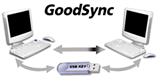 goodsync
goodsync
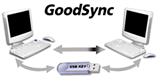 goodsync
goodsync無論是電子郵件、數碼相片、MP3歌曲,交給它,一個都不會少...
GoodSync將高度穩定的可靠性和極其簡單的易用性完美結合起來,無論是電子郵件、聯繫人資料、數碼相片、蘋果音樂、MP3歌曲,種種重要檔案,都能方便地進行對比、同步和備份。
在多種驅動設備之間自動同步和備份
無論是桌上型電腦、便攜筆記本、網路伺服器還是外置驅動設備,無論是通過區域網路還是網際網路,只要是你的重要檔案,都可以自動同步和備份。通過使用創新性的同步算法 —— GoodSync 將在未來數年中成為同步領域的領先者。
易用又智慧型
滑鼠輕點,更新無憂,混亂去無蹤。最重要的是,可以用平靜的心情享受一切——你的財務檔案、工作檔案、電子郵件、聯繫人資料、數碼相片、蘋果音樂、MP3歌曲,無論什麼數據,你都可以輕鬆同步和備份,一切皆在掌握中。
軟體信息
GoodSync v9.4.2.2 多國語言版
更新時間:2013-1-11 goodsync
goodsync
 goodsync
goodsync運行環境 WinXp, Win2003, WinVista, Win2000, Nt,WinMe, Win9x
授權方式 共享版
最新版本:v9.4.8.8
基礎設定
步驟 1: 點擊兩側 瀏覽 按鈕以選定需要同步的雙方資料夾。
goodsync步驟 2: 點擊 分析 按鈕GoodSync將計算出需要同步的檔案並列示出來。
步驟 3: 當同步檔案準備就緒之後,點擊 同步 按鈕。
工作原理
Siber Systems(曦薄系統)曾出品了著名的RoboForm(填表小子),已擁有一系列高度可靠,易用使用的軟體產品,其最新代表作正是GoodSync。本程式可以自動同步和備份大量的電子郵件、數碼相片、財務文檔、MP3歌曲以及其他重要的檔案,無論是存放在桌上型電腦、便攜筆記本、伺服器還是外部設備上,它都可遊刃有餘。
GoodSync利用創新的同步算法,可以有效防止檔案誤刪除,數據意外丟失,並消除重複的檔案。GoodSync已經從用戶和媒體獲得許多衷心的讚揚和高度評價。本產品所具備的強大技術能力,使它表現出顯著地操作易用性,同時也是唯一實現真正雙向數據同步的解決方案。
GoodSync如何方便地設定和使用,這些都需要你來親身體驗。接下來,我們的介紹將讓你了解如何快速進行設定和自動同步數據。
常見問題解答
我在安裝新版本之前是否需要卸載舊的GoodSync版本呢? goodsync
goodsync
 goodsync
goodsync喔,不需要,除非你打算安裝新版本到另外一個資料夾中。新版本將維持上一版本的選項和設定。提示:對於之前安裝過V4版本的,推薦從V6版本安裝起,卸載V4舊版。
哪些數據類型可以進行同步呢?
任何數據類型的檔案都可以被同步。提示:GoodSync只能同步整個檔案,無法只同步檔案的某一部分。例如:GoodSync可以同步整個Outlook.pst檔案(Outlook的信息都存在這裡),但無法對其中的單個的聯繫人信息或郵件進行同步處理。
這個程式如何處理已刪除掉的檔案和資料夾?
默認情況下,當用戶刪除了其中一側的檔案或資料夾時,GoodSync將對另外一側相應內容進行刪除。如果想有所改變,進入“任務選項”取消“觸發刪除”即可。
GoodSync中的“衝突”是指什麼?
如果上次同步之後,某檔案在兩側都分別進行了改動,那么下次同步時這個檔案將標記為“衝突”。用戶可以通過選定同步的單一方向來解決“衝突”的問題。
為什麼在已同步的檔案裡面出現隱藏資料夾"_gsdata_"?
喔,這個資料夾包括了:
- 同步狀態檔案 "_file_state._gs" ,他的存在是 GoodSync 能夠正確地同步所必須的。
- 任務日誌 (*.log 檔案),有多少個任務對此資料夾做個同步就有多少個日誌檔案。
- 如果有子資料夾 "_saved_" ,則用於存放某檔案的備份版本。當然前提是要開啟“任務選項”中的“保存已刪除/替換檔案的備份副本”。
- 任務標籤 (*.gst 檔案) 該標籤用於每個特定任務對資料夾的標記。
我該如何同步RoboForm、Outlook和其他程式的數據檔案?
請閱讀指南中有關 同步特定程式 的章節。
- 首先插入USB設備。
- 打開控制臺->管理工具->計算機管理。
- 選擇磁碟管理。
- 在相應磁碟上點擊右鍵。
- 選擇“更改驅動器名和路徑”。
- 對該設備分配指定的驅動器符號。
我該如何同步我的FTP或WebDav網際網路伺服器?
我該如何同步遠程計算機的檔案系統?
通過檔案系統遠程解決方案中的任一方法即可在本地計算機上載入遠程檔案系統。
如果同步期間網路連線突然中斷是我的檔案是否會丟失?
放心,你的檔案不會丟失。當GoodSync進行檔案替換時,首先會在目標資料夾中複製一個臨時的檔案。只有複製過程完成了,才把臨時檔案替換為目標檔案。因此一旦連線中斷,只會影響到臨時檔案受損,而目標檔案依然保持原狀。當連線重新恢復後,只需重新同步即可。
有句英文提示"The process cannot access the file because it is being used by another process" ,這表示什麼意思?
它的意思是“由於某檔案被其他進程調用因此無法訪問”。這是因為某些程式為了保證數據的完整性,在運行期間會鎖定數據檔案且不允許對他們進行複製。最好的方式是退出程式後再對這些檔案進行同步。
某些程式 (如ACT!、Outlook 下的ActiveSync同步)總是對各自的數據檔案進行鎖定而無法強行終止。請閱讀相應程式的使用手冊了解如何徹底關閉程式進程的方法。
我該如何卸載GoodSync?
首先關閉正在運行的GoodSync。如果允許多用戶同時使用,還需要從各已激活的用戶帳號中退出所有的使用例程。從開始選單進入程式->GoodSync選單,選擇Uninstall(卸載)。卸載過程請按照提示操作即可。
好事成雙,買2份GoodySync 許可是否可以打折呢?
* E輸入之前購買時的名字和購買ID(OrderID)然後點擊“提交”(Submit)按鈕。
* 輸入購買新的許可數量。
* 點擊“繼續”(ontinue)按鈕即可訂購。
已經安裝了GoodSync V4版本,如果遷移升級到V6版本呢?
只要安裝新版的GoodSync V6(現在是V7版),V4版本任務數據將會導入完成升級。如果之前購買了V4版許可,那么升級到V6是免費的,只需使用早期的許可資料即可激活。我們推薦在安裝V6之後將V4版本卸載。
我想用舊版本的GoodSync怎么辦?
* GoodSync-Setup-7-0-7.exe
* GoodSync-Setup-6-3-5.exe
